이중 인증을 위한 복구 및 백업 옵션을 올바르게 설정하는 방법
온라인 계정에 대해 이중 인증을 활성화하면 다른 사람이 귀하의 계정에 액세스할 수 없다는 사실을 알고 안심할 수 있습니다. 계정에 대해 이 메커니즘을 구성할 때 이중 인증을 위한 백업 및 복구 옵션 도 구성해야 합니다.(backup and recovery options)
그렇게 하면 계정이 잠기고 이중 인증 코드(authentication code) 생성기에 액세스할 수 없는 경우 백업 옵션(backup option) 을 사용하여 계정에 액세스할 수 있습니다.
이 가이드에서는 Google , Microsoft , Apple , Facebook 및 LastPass 계정 에서 이중 인증을 위한 복구 및 백업 옵션 을 설정하는 방법을 보여줍니다.(recovery and backup options)

Google에서 이중 인증을 위한 복구 및 백업 옵션 설정(Set Up Recovery and Backup Options for Two-Factor Authentication on Google)
Google 계정(Google account) 에서 이중 인증을 위한 백업 옵션(backup option) 역할을 하는 보조 이메일 주소(email address) 또는 전화번호 를 추가할 수 있습니다. (phone number)계정에 액세스할 수 없는 경우 다음 옵션 중 하나를 사용하여(locked out of your account) 계정 에 다시 액세스할 수 있습니다.
이중 인증의 경우 백업 코드를 생성하여 컴퓨터에 저장할 수 있습니다. 이렇게 하면 코드를 직접 얻을 수 없는 경우에도 계정에 액세스할 수 있습니다.
Google 계정(Google account) 에 보조 이메일 주소 또는 전화번호(email address or phone number) 를 추가하려면 다음 단계를 따르세요 .
- 컴퓨터에서 웹 브라우저(web browser) 를 열고 Google 계정(Google Account) 사이트 에 액세스(computer and access) 합니다 .
- 왼쪽 사이드바에서 보안(Security) 을 선택 하고 오른쪽 창에서 복구 이메일 을 선택합니다. (Recovery email)복구 전화번호를 추가하려면 복구 전화번호 (recovery phone number)옵션(Recovery phone) 을 선택하세요 .
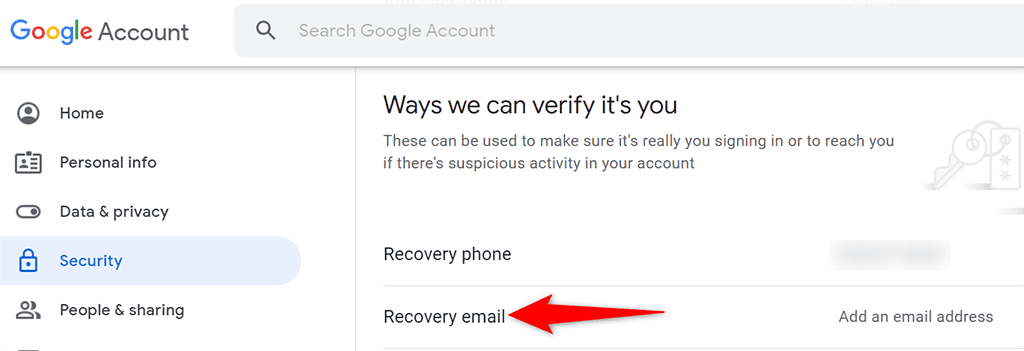
- Google 에서 (Google)계정 비밀번호(account password) 를 입력하도록 요청할 수 있습니다 . 그렇게 하고 계속하십시오.
- (Enter)Google 계정 의 (Google account)복구 옵션(recovery option) 으로 사용할 이메일 주소 를 (email address)입력 합니다 . 그런 다음 다음(Next) 을 선택 하고 프로세스를 마칩니다.
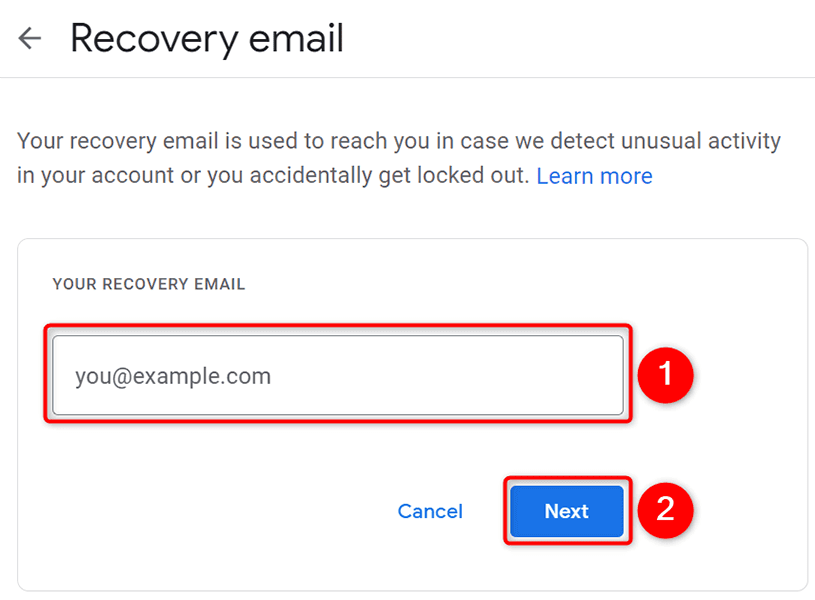
이중 인증을 위한 백업 코드를 생성하려면:
- 컴퓨터 의 웹 브라우저 에서 (web browser)Google 계정(Google Account) 사이트에 액세스 합니다.
- 왼쪽 사이드바에서 보안(Security) 을 선택 하고 오른쪽 창에서 2단계 인증 을 선택합니다.(2-Step Verification)

- (Enter)메시지가 표시되면 Google 계정(Google account) 의 비밀번호를 입력 합니다 .
- 2단계 인증(2-Step Verification) 페이지 에서 백업 코드(Backup codes) 옵션을 선택합니다 .
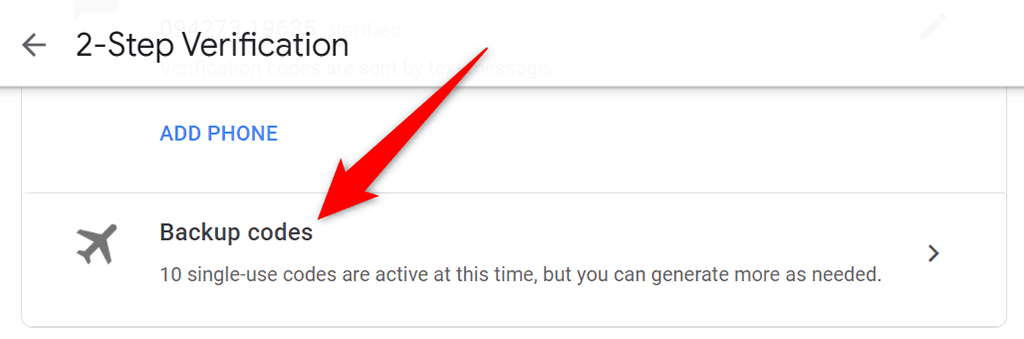
- 백업 코드가 나타납니다. 이 코드를 인쇄하거나 다운로드하려면 하단에서 코드 인쇄(Print codes) 또는 코드 다운로드(Download codes) 를 선택하십시오 .

이 백업 코드를 자유롭게 사용하면 휴대전화에서 코드를 받을 수 없거나 휴대전화에서 인증 앱 을 사용할 수 없는 경우에도 (authentication app)Google 계정(Google account) 에 액세스할 수 있습니다 .
Microsoft에서 이중 인증을 위한 복구 및 백업 옵션 설정(Set Up Recovery and Backup Options for Two-Factor Authentication on Microsoft)
Google 과 마찬가지로 Microsoft 계정(Microsoft account) 에 다양한 복구 옵션을 추가할 수 있습니다 . 여기에는 이메일 주소(email address) , 전화번호(phone number) , 인증 앱(authentication app) , 보안 키(security key) 까지 포함 됩니다.
Microsoft 계정 에 (Microsoft account)복구 이메일 주소 또는 전화번호(recovery email address or phone number) 를 추가하려면 :
- Microsoft 계정 (Microsoft Account) 사이트(site and log) 에 액세스하고 Microsoft 계정 에 로그인 합니다(Microsoft account) .
- 상단 의 메뉴 모음 에서 (menu bar)보안 을 선택한 다음 (Security)고급 보안 옵션(Advanced security options) 을 선택합니다 .
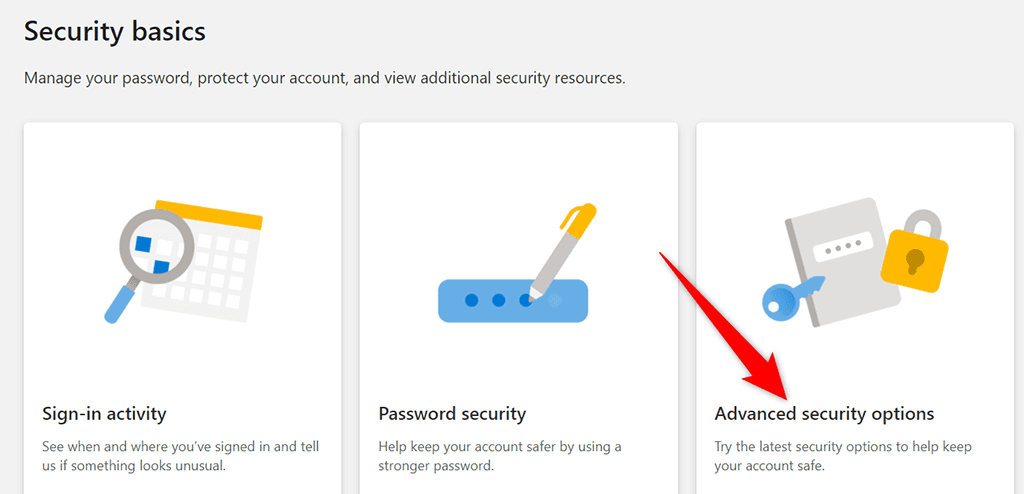
- 새 로그인 방법 추가 또는(Add a new way to sign in or verify) 링크 확인을 선택 합니다.

- 계정에 추가할 복구 옵션(recovery option) 을 선택하고 화면의 지시를 따릅니다.
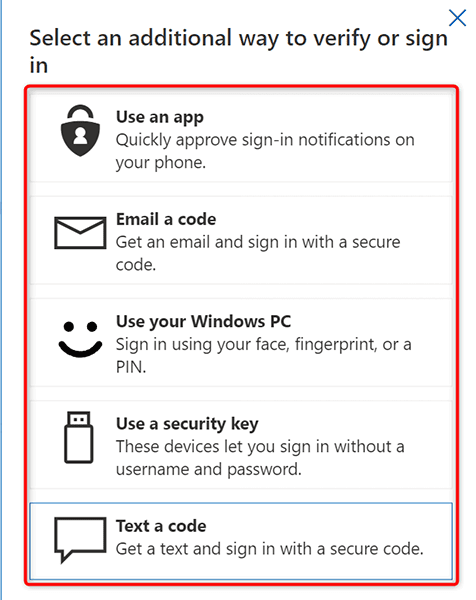
복구 코드를 생성하려면:
- Microsoft 계정(Microsoft Account) 사이트 에서 계정에 로그인합니다.
- 상단에서 보안 을 선택한 다음 페이지에서 (Security)고급 보안 옵션(Advanced security options) 을 선택 합니다.
- 페이지를 아래로 스크롤 하고 복구 코드(Recovery code) 섹션 에서 새 코드 생성 을 선택합니다.(Generate a new code)

- 복구 코드(Recovery code) 상자 에서 인쇄(Print) 를 선택 하여 복구 코드(recovery code) 를 컴퓨터에 저장합니다.

Apple에서 이중 인증을 위한 복구 및 백업 옵션 설정(Set Up Recovery and Backup Options for Two-Factor Authentication on Apple)
Apple 계정(Apple account) 에서 복구를 위해 신뢰할 수 있는 기기 또는 신뢰할 수 있는 전화번호 를 추가할 수 있습니다. (phone number)신뢰할 수 있는 기기를 추가하려면 iPhone, iPad 또는 Mac 과 같은 (Mac)Apple 기기에서 (Apple)Apple 계정(Apple account) 으로 로그인하기만 하면 됩니다. 이 작업을 수행할 때 2단계 인증을 활성화해야 합니다.
Apple 계정(Apple account) 에 신뢰할 수 있는 전화번호(phone number) 를 추가하려면 :
- 컴퓨터 의 웹 브라우저 에서 (web browser)Apple ID 사이트에 액세스 합니다. 사이트에서 Apple 계정(Apple account) 에 로그인 합니다.
- 보안(Security) 옆에 있는 편집(Edit) 을 선택 합니다 .
- 신뢰할 수 있는 전화번호 추가를(Add a Trusted Phone Number) 선택 합니다.

- 국가를 선택하고 전화번호 를 입력하고 (phone number)확인 옵션(verification option) (문자 메시지 또는 전화(message or call) )을 선택한 다음 계속(Continue) 을 선택 합니다.
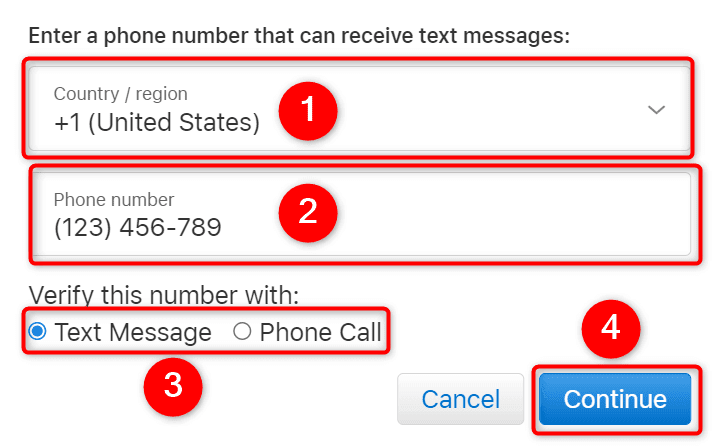
- 전화 번호(phone number) 를 확인하면 Apple 에서 해당 (Apple)전화 번호(phone number) 로 인증 코드를 보냅니다 .
Facebook에서 이중 인증을 위한 복구 및 백업 옵션 설정(Set Up Recovery and Backup Options for Two-Factor Authentication on Facebook)
복구 옵션과 관련하여 Facebook 은 (Facebook)Google 과 거의 동일하게 작동합니다 . 예를 들어 Facebook 계정 에 보조 (Facebook account)이메일 주소나 전화번호(email address or phone number) 를 추가할 수 있으며 Facebook 은 이러한 세부정보를 사용 하여 계정에 액세스할 수 있습니다(help you access your account) .
Facebook 계정(Facebook account) 에서 백업 이중 인증 코드를 인쇄할 수도 있습니다 .
복구 이메일 주소 또는 전화번호(recovery email address or phone number) 를 추가하려면 다음 단계를 따르세요 .
- Facebook 을 열고 오른쪽 상단 모서리에 있는 아래쪽 화살표 아이콘을 선택한 다음 설정 및 개인 정보 보호(Settings & Privacy) > 설정(Settings) 을 선택합니다 .
- 일반 계정 설정(General Account Settings) 페이지 에서 연락처(Contact) 를 선택 합니다.
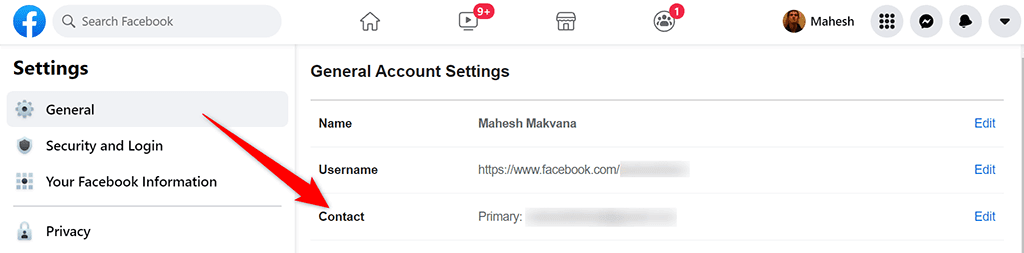
- 다른 이메일 또는 휴대폰 번호 추가를(Add another email or mobile number) 선택 합니다.

- 새 이메일(New Email) 필드 에 이메일 주소를 입력 하고 추가(Add) 를 선택 합니다.
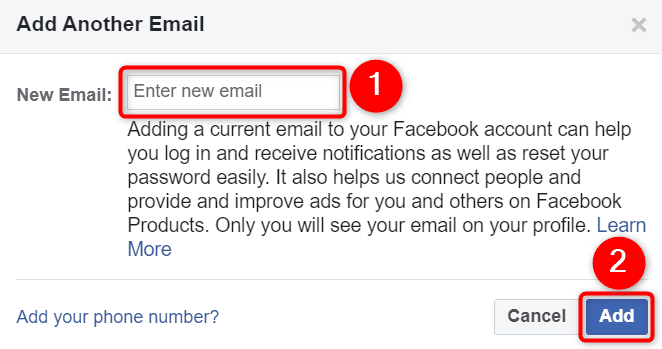
- 전화번호(phone number) 를 추가 하려면 전화번호 추가(Add your phone number) 옵션을 선택합니다.
- Facebook 에서 (Facebook)이메일 또는 전화번호(email or phone number) 를 확인하세요 .
백업 코드를 생성하려면:
- Facebook 을 실행 하고 설정 및 개인 정보 보호(Settings & Privacy) > 설정(Settings) 페이지 에 액세스합니다 .
- 왼쪽 사이드바에서 보안 및 로그인(Security and Login) 을 선택 합니다.
- 이중 인증 사용을(Use two-factor authentication) 선택 합니다 .
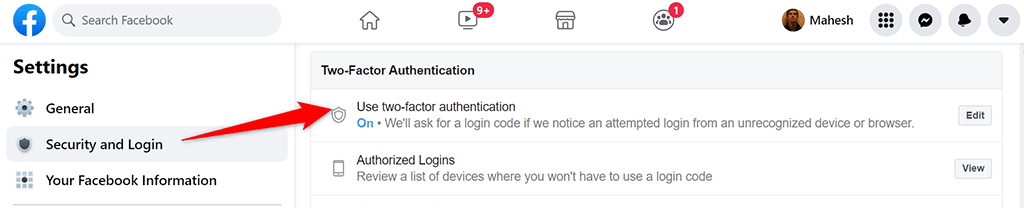
- 계속하려면 이중 인증 코드(two-factor authentication code) 를 입력하세요 .
- 복구 코드(Recovery Codes) 옆에 있는 코드 표시(Show Codes) 버튼을 선택합니다 .
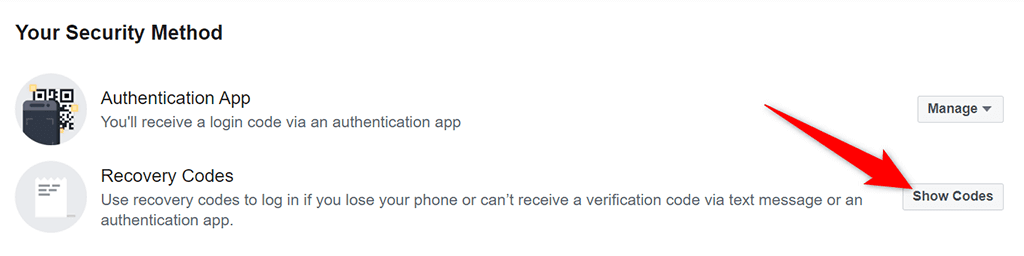
- Facebook 복구(Facebook recovery) 코드가 표시 됩니다. 하단에서 다운로드(Download) 를 선택 하여 이 코드를 컴퓨터에 저장합니다.

LastPass에서 2단계 인증을 위한 복구 및 백업 옵션 설정(Set Up Recovery and Backup Options for Two-Factor Authentication on LastPass)
대부분의 다른 서비스와 마찬가지로 LastPass 는 복구 목적으로 이메일 주소와 전화번호를 지원합니다. 로그인에 문제가 있는 경우에도 계정에 액세스할 수 있도록 이 중 하나 또는 둘 다를 계정에 추가할 수 있습니다.
이렇게 하려면:
- LastPass 사이트를(site and log) 시작하고 LastPass 계정(LastPass account) 에 로그인합니다 .
- 오른쪽 상단 모서리에서 이메일 주소(email address) 를 선택 하고 메뉴에서 계정 설정(Account Settings) 을 선택합니다.
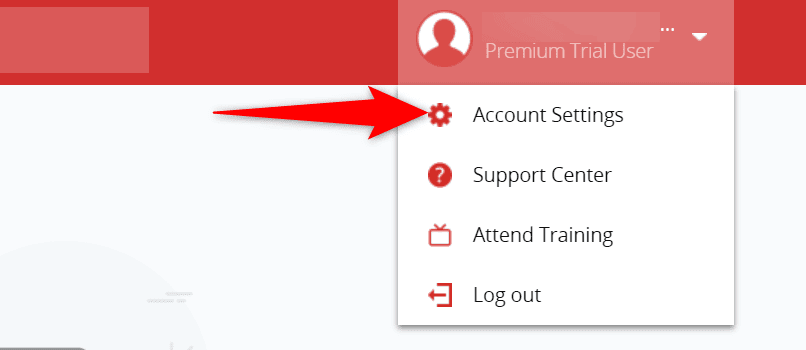
- 계정 설정 페이지 에서 (Account Settings page)전화 업데이트(Update Phone) 를 선택 하여 계정에 전화 번호(phone number) 를 추가 합니다.

- 이메일 주소(email address) 를 추가 하려면 고급 설정 표시(Show Advanced Settings) 를 선택 하고 보안 이메일(Security Email) 필드 에 이메일 주소(email address) 를 입력합니다 .

- 마지막으로 하단의 업데이트 를 선택하여 변경 사항을 저장합니다.(Update)
백업 및 복구 옵션으로 계정에 다시 액세스할 수 있습니다.(Backup and Recovery Options Help Regain Access to Your Accounts)
온라인 계정이 영원히 잠기지 않도록 하려면 계정에 하나 이상의 복구 옵션(recovery option) 을 추가해야 합니다. 이렇게 하면 사이트에서 복구 옵션(recovery option and help) 으로 연락 하여 계정에 다시 액세스할 수 있도록 도와줍니다. 위의 가이드가 온라인 계정 보안의 이 중요한 부분을 정리하는 데 도움이 되기를 바랍니다.
Related posts
Windows 11/10 시스템 복구 옵션으로 부팅하는 방법
4 Ways 귀하의 지역에서 최고의 인터넷 Options (ISPs)를 찾으려면
YouTube, Netflix, Amazon Prime, HBO Max 등의 Setup Parental Controls
어떻게 사용 또는 Social Networks에 안 두 요소 Authentication하기
Google Drive Backup and Sync Folder Location을 변경하는 방법
어떻게 Word에서 Insert Emoji에, Google Docs and Outlook
chromebook에서 Photo or Video을 섭취하는 3 가지 방법
Post Linkedin에 대한 기사 (및 Post ~ Post Post)
어떻게 Facebook에 Memories 찾기
Fix Disney Plus Error Code 83 방법
Discord Spoiler Tags을 사용하는 방법
홈 네트워크에 두 번째 무선 라우터 설정
웹 브라우저에서 여러 홈 페이지를 설정하는 방법
PC or Mobile에서 Roku TV로 던지는 방법
Spotify Louder and Sound Better를 만드는 방법
7 Quick Fixes 때 Minecraft Keeps Crashing
Steam "보류 거래"오류를 수정하는 방법
사용법을 열고 File와 No Extension
Google 시트에서 VLOOKUP을 사용하는 방법
범용 리모컨을 설정하고 프로그래밍하는 방법
